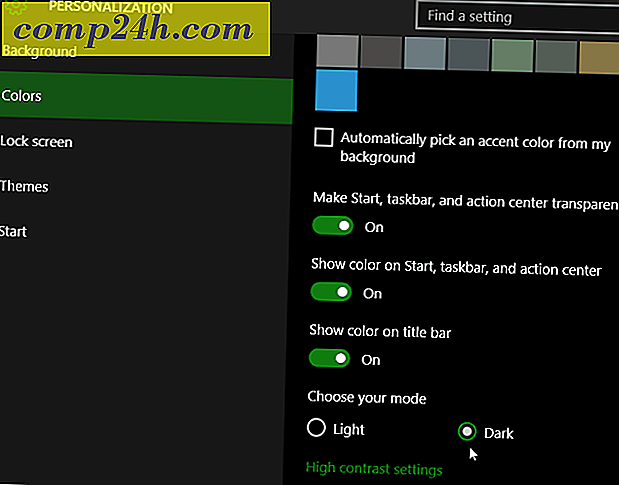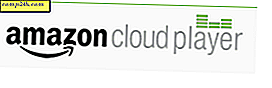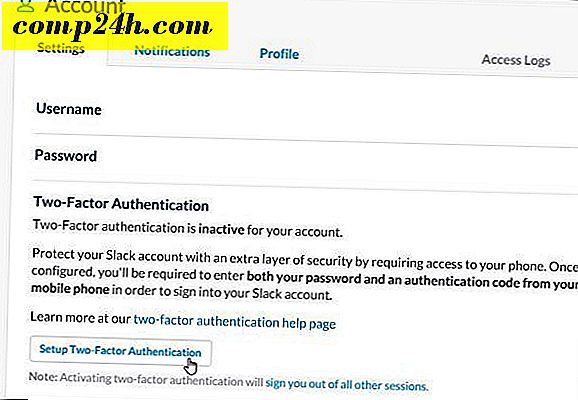Windows Vista en XP: een ISO-image op schijf branden
Windows 7 en 8 hebben het hulpprogramma Windows Disc Image Burner om ISO's naar schijf te branden. Als u nog steeds Vista of XP gebruikt, hebt u een hulpprogramma van derden nodig. Mijn favoriete gratis oplossing is ISO-recorder. Hier is hoe het te gebruiken.
Download en installeer voor Windows Vista ISO Recorder-versie V3. Dit gratis hulpprogramma, ontwikkeld door Alexander Feinman, is lichtgewicht en gemakkelijk te gebruiken.

Na installatie klikt u met de rechtermuisknop op de ISO-afbeelding die u op de schijf wilt branden. Hier maak ik een opstartbare Puppy Linux-CD. Selecteer Afbeelding naar CD kopiëren.

ISO Recorder wordt gestart. Onder Bron wordt het pad naar de afbeelding automatisch ingevoerd. Klik onder Recorder op Eigenschappen.

Ik vind dat de schijf eruit springt wanneer het proces is voltooid. Controleer Eject Afternd. Klik OK.

Selecteer vervolgens de opnamesnelheid. Voor de beste resultaten selecteert u de laagste snelheid, die 24x is. Klik volgende.

Wacht nu terwijl de ISO op CD wordt gebrand. De hoeveelheid tijd die nodig is, varieert per systeem. Op basis van de ISO-waarde en de brandsnelheid die u selecteert. 
Succes. De schijf wordt uitgeworpen, zodat u deze kunt verwijderen en op een veilige locatie kunt opslaan. Klik op Voltooien.

Gebruik ISO Recorder V2 om een ISO op XP te branden. Versie 2 werkt met XP (SP2) 32 & 64-bit.

Net als in Vista, klik je met de rechtermuisknop op de ISO-afbeelding. Hier brand ik mijn favoriete hulpprogramma voor het wissen van een harde schijf - DBAN. Selecteer Afbeelding naar CD kopiëren.

Een verschil in ISO Recorder V2 is dat de schijf wordt ingesteld om uit te werpen wanneer het brandproces standaard is voltooid. Klik volgende.

Wacht tot het brandproces is voltooid. Haal je schijf eruit en bewaar deze op een veilige plaats voor later gebruik.

Als u XP of Vista gebruikt, is ISO Recorder een perfecte oplossing voor Windows Disc Image Burner die wordt meegeleverd met Windows 7 en 8.